Faire de la veille avec Inoreader
Introduction
Réaliser une veille avec des outils professionnels, lorsque l’entreprise dispose de peu de moyens financiers, est une véritable gageure. Heureusement, une plateforme comme Inoreader offre de nombreuses fonctionnalités aussi performantes qu’utiles, aussi bien pour les veilleurs débutants que confirmés.
Nous allons voir dans le cadre de ce chapitre comment utiliser cette plateforme pour faire de la veille.
Découvrir Inoreader
Présentation
Lancé en 2013 par la société Bulgare Innologica, Inoreader (www.inoreader.com) est un agrégateur de contenu et de flux RSS en ligne. Accessible au travers d’un navigateur web, Inoreader permet de surveiller différentes sources d’information, d’alerter lors de la mise à jour de celles-ci et d’importer le nouveau contenu dans son interface.
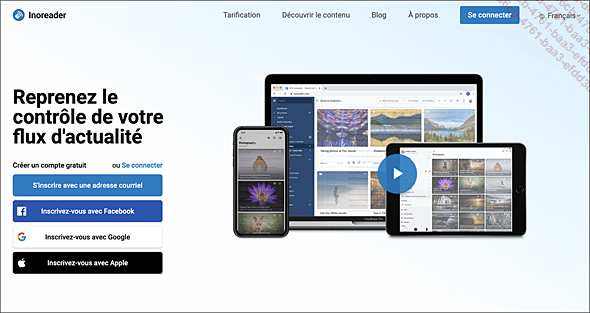
Page d’accueil du site web d’Inoreader
Inoreader repose sur le principe de la syndication de contenu qui permet à un éditeur ou un producteur de contenu web de mettre à disposition un fichier structuré au format RSS. Mais Inoreader n’est pas un simple agrégateur de RSS, sa grande force est qu’il peut convertir n’importe quel contenu de site web en flux RSS de manière à pouvoir surveiller un contenu précis. Car si la technologie de syndication de contenu via les flux RSS est simple et très utile, malheureusement tous les sites web ne proposent pas de flux RSS. Et lorsque c’est le cas, il est rare que ce soit tout le contenu du site qui soit disponible sous ce format. Généralement, seules les actualités proposent un flux RSS. Impossible alors d’utiliser un agrégateur RSS classique pour surveiller une autre partie du site.
Inoreader est donc un puissant outil de veille parfaitement adapté aux besoins des veilleurs ayant peu de moyens...
Rechercher et surveiller des flux RSS
Rechercher et ajouter un flux RSS depuis le référentiel
Inoreader permet de rechercher directement des flux RSS existants à partir de votre propre référentiel.
Cliquez sur le bouton  puis sélectionnez
puis sélectionnez  .
.
Dans le champ de recherche, tapez une requête pour faire apparaître les flux RSS correspondant à vos besoins.
Dans l’exemple suivant, Inoreader a identifié cinq flux RSS existants pour la requête « Transition écologique » et présente en premier les flux les plus pertinents avec les trois dernières publications : ici les flux du ministère de la Transition écologique et solidaire.
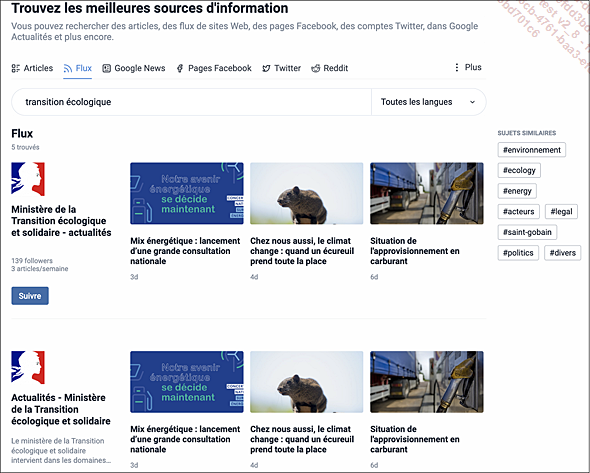
Exemple de flux RSS pour la requête « Transition écologique »
Sur la droite, Inoreader propose des sujets similaires qu’il a détectés automatiquement : #environnement, #ecology…
Cliquez sur l’un de ces sujets pour voir la liste des flux RSS correspondants.
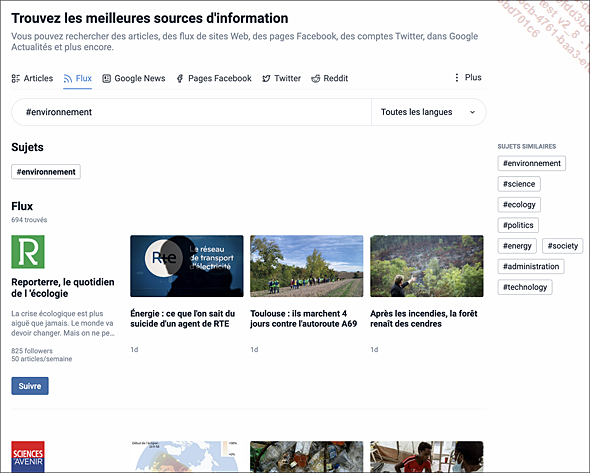
Exemple de flux RSS correspondant au sujet #environnement
Pour ajouter un flux RSS, cliquez sur le bouton Suivre.
Celui-ci est alors automatiquement ajouté à la liste des flux disponible dans le volet gauche et un message s’affiche en haut de l’écran donnant accès à différentes fonctionnalités.

Fonctionnalités proposées...
Surveiller d’autres sources
Inoreader permet de surveiller d’autres sources que des flux RSS comme Google Actualités, Facebook, Twitter, etc.
Pour ajouter de telles sources, cliquez sur
le bouton  puis sélectionnez
le type de source que vous souhaitez surveiller.
puis sélectionnez
le type de source que vous souhaitez surveiller.
Vous pouvez également activer l’onglet correspondant depuis la page de recherche de flux.

Onglets de recherche et types de sources disponibles
L’onglet Google News permet d’effectuer une recherche dans Google Actualités directement depuis Inoreader.
Pour suivre toutes les actualités de Google correspondant à votre requête, cliquez sur le bouton Suivre cette recherche.
La recherche est alors ajoutée comme un flux à votre compte.
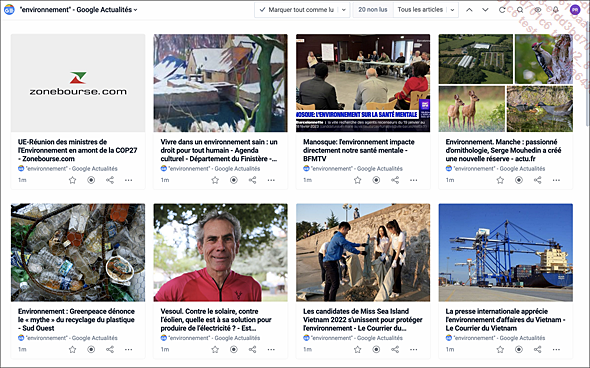
Exemple d’ajout d’une recherche Google Actualités
Pour la surveillance de Reddit ou de canaux Telegram, vous pouvez procéder de même.
En revanche, pour rechercher et surveiller des pages Facebook ou Twitter, il est nécessaire de connecter respectivement un compte Facebook et Twitter à Inoreader.
Mettre sous surveillance une source sans flux RSS
Créer un flux RSS personnalisé
Si l’exploitation des flux RSS existants est très pratique pour la veille, malheureusement, la très grande majorité des sources d’information n’en propose pas.
En effet, si la plupart des sites web mettent à disposition un flux RSS pour leur fil d’actualités, il n’en est rien pour les autres types d’informations. Heureusement, Inoreader propose une fonctionnalité permettant de créer, automatiquement ou manuellement, un flux RSS à partir de n’importe quelle page web afin d’en surveiller les nouveautés.
Pour utiliser cette fonctionnalité,
cliquez sur le bouton  puis sélectionnez
puis sélectionnez  .
.
Puis, dans le champ de recherche, indiquez l’URL de la page à surveiller.
Pour pouvoir générer un flux RSS, il faut que la page en question serve à présenter ou référencer une liste d’autres publications accessibles via un lien et qu’elle soit régulièrement mise à jour. Inoreader va se baser sur cette liste de liens pour créer le flux.
S’il s’agit d’une page statique dont vous souhaitez simplement surveiller les modifications, reportez-vous directement à la section suivante Surveiller les modifications sur une page.
Prenons un exemple : imaginons que vous souhaitiez surveiller la publication de nouveaux dispositifs d’aide de l’ADEME depuis le site dédié AgirPourLaTransition.
Indiquez dans le champ de recherche l’URL précise présentant l’ensemble des dispositifs disponibles : https://agirpourlatransition.ademe.fr/entreprises/aides-financieres/recherche...
Gérer les sources surveillées
L’ensemble des sources ajoutées à Inoreader se trouvent dans le volet gauche de l’application sous la rubrique FLUX.
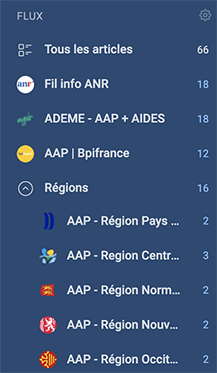
Exemple de sources surveillées
Le nombre situé à droite des sources indique le nombre de nouvelles publications détectées et non encore lues.
D’une manière générale, la gestion des sources dans Inoreader se focalise sur deux aspects :
-
La surveillance de leur bonne santé - il s’agit de s’assurer que les flux ou les surveillances de modifications fonctionnent bien.
-
L’organisation des sources dans des dossiers.
Surveiller l’état des sources
Attention à vérifier régulièrement la santé de vos flux. Il n’est pas rare que certains flux ne publient plus de contenus du jour au lendemain ou bien génèrent des erreurs. Ces problèmes peuvent avoir plusieurs causes : mise à jour ou modification du site de la source, mauvaise configuration manuelle du flux, etc.
Pour afficher la fenêtre permettant
de vérifier la bonne santé des sources, cliquez
sur l’icône Gérer les flux .
.
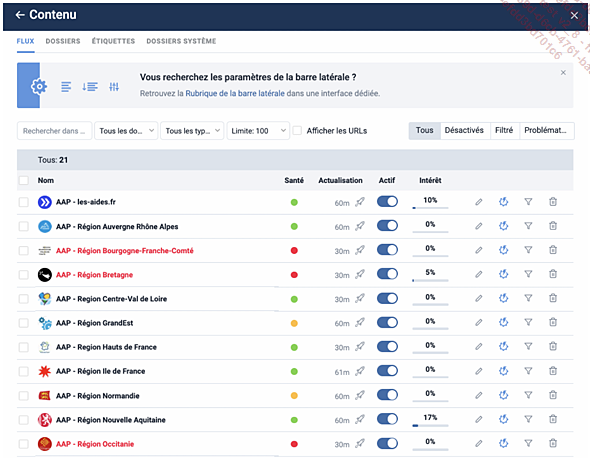
Exemple de fenêtre de gestion des sources
Cette fenêtre affiche différentes informations et actions disponibles pour chaque source surveillée.
Vous pouvez notamment voir d’un seul coup d’œil la santé de vos sources :
-
Vert, le flux fonctionne parfaitement.
-
Orange, le flux est à surveiller, car il n’a pas publié depuis un certain temps.
-
Rouge, le flux ne fonctionne pas correctement et il faut probablement revoir son paramétrage.
Si la source est indiquée en rouge, cliquez dessus pour voir le problème identifié et tenter de le résoudre en procédant à un nouveau paramétrage par exemple.
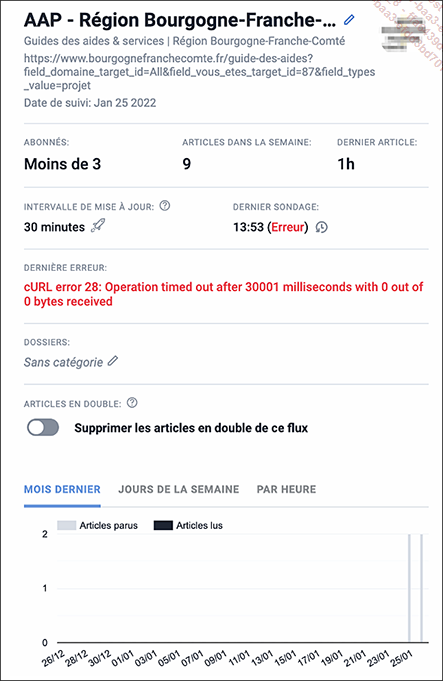
Exemple d’erreur détectée sur une source
 permet d’accélérer
l’intervalle de sondage de la source.
permet d’accélérer
l’intervalle de sondage de la source.Le bouton dans la colonne Actif permet également de désactiver...
Traiter les informations collectées
Inoreader propose de nombreuses fonctionnalités permettant de traiter les informations collectées au travers des flux RSS et des pages surveillées.
Différentes actions sur la publication sont disponibles en haut de l’écran.

Actions disponibles sur la publication
Il est possible de :
-
marquer l’article avec une étoile (équivalent à une mise en favoris) ;
-
ajouter une ou plusieurs étiquettes ;
-
marquer l’article comme lu ou non lu ;
-
charger tout le contenu de l’article ;
-
utiliser la synthèse vocale pour lire l’article ;
-
accéder à d’autres actions comme créer une règle, créer une note, mettre en page l’article… ;
-
partager l’article sur les réseaux sociaux (Twitter, Facebook, etc.) ou l’envoyer par e-mail.
Ces différentes actions sont également disponibles depuis la vignette de présentation de l’article dans la liste des dernières publications du flux.
Utiliser les étiquettes
Les étiquettes ont pour vocation d’organiser les articles collectés à partir des flux autour de mots-clés ou de sujets spécifiques. L’intérêt des étiquettes réside dans leur capacité à produire leur propre flux d’information.
Comprendre l’intérêt des étiquettes
Les étiquettes constituent une fonctionnalité très puissante permettant d’organiser les articles. Elles complètent parfaitement la fonctionnalité permettant « d’étoiler » les articles pour les lire plus tard (voir section suivante Adopter les bons réflexes).
Les étiquettes permettent de regrouper les articles autour de thématiques de veille, par exemple celles définies dans le plan de veille.
Par ailleurs, chaque étiquette produit son propre flux ce qui facilite l’accès aux informations de veille. Cela va également faciliter la diffusion de la veille.
Créer une étiquette
Pour créer une étiquette,
développez la rubrique Bibliothèque du
volet de gauche puis cliquez sur  ou bien cliquez sur l’icône Ajouter des étiquettes
ou bien cliquez sur l’icône Ajouter des étiquettes lorsque vous consultez...
lorsque vous consultez...
 Editions ENI Livres | Vidéos | e-Formations
Editions ENI Livres | Vidéos | e-Formations